如果我们打字没有选字框,就不知道自己要打的那个字在什么位置了,当然也就无法正常打字了,那么win11电脑输入法打字不显示选字框怎么解决呢。
1、如果是微软输入法,可以点击右下角“输入法图标”,打开“更多键盘设置”
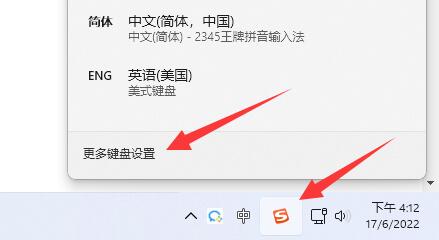
2、然后点击中文最右边“三个点”打开“语言选项”
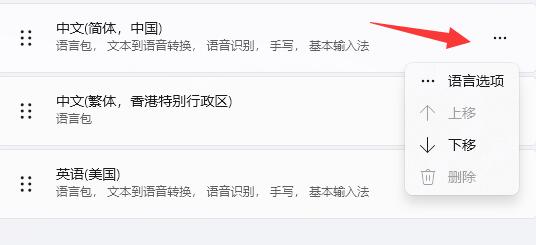
3、接着点击微软输入法右边“三个点”打开“键盘选项”
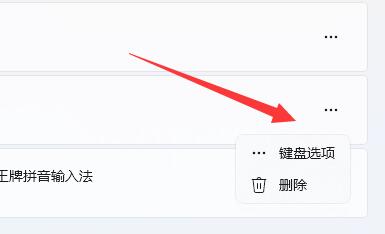
4、随后选择第一个“常规”
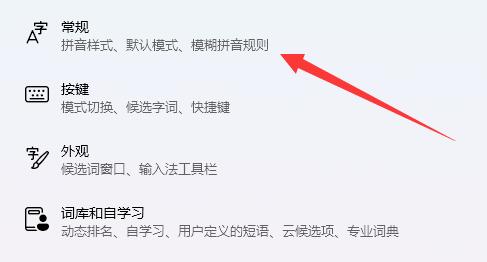
5、最后打开最下面的“兼容性”选项即可。

延伸阅读:win10输入法没有选字框
如果是第三方的输入法,那么可以重启或重装一下。
 word文字黄色底纹的设置教程
word文字黄色底纹的设置教程
相信大部分用户的电脑上都会安装得有word软件,在这款办公软件......
 网络接入技术的发展动态未来的网络接入
网络接入技术的发展动态未来的网络接入
网络接入技术是现代信息社会的脊梁,几乎所有的数字化生活和......
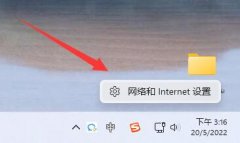 win11找不到网络路径解决方法
win11找不到网络路径解决方法
我们在进行网络共享的时候,可能会遇到win11找不到网络路径的......
 win1064位系统盘大小详情
win1064位系统盘大小详情
很多小伙伴在用了win10系统后都不知道系统盘需要多大才能很好......
 电脑外设连接问题:为什么我的外接设备
电脑外设连接问题:为什么我的外接设备
外接设备无法正常工作的问题,常常令许多用户感到困惑。从打......
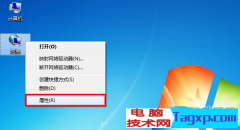
任何的操作系统、软件、游戏,只有熟练使用快捷键,才能最大效率的工作、娱乐,我们不能把所有的时间都浪费在一台机器上,这是不行的。快捷键带给我们的不只是快速,还能感受...

我们在使用win10操作系统的时候,有的小伙伴想要对系统进行设置,改变成光盘启动。那么对于怎么设置这个问题,小编觉得我们可以通过自己电脑进入bios的快捷键来进入电脑的bios选项,找到...

win10系统是一款被大多数人选择使用的一款优秀系统,强大的工作能力和娱乐能力都是人们喜爱它的原因!但是在优秀的系统也会出现故障的时候!最近就有许多的用户们反应自己的电脑在进行...
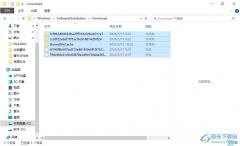
win10成为一个办公非常重要的电脑系统,有的小伙伴常常使用电脑进行操作软件,以及进行一些工作软件的使用,而有的时候,电脑会出现一些更新的文件,想要将这些无关紧要的更新进行删除...
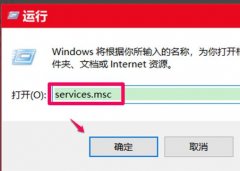
win10系统在自动或者手动更新的时候都很容易出现故障,特别是0xc8000442这类的问题,不过没关系下面就来给大家介绍一下详细的解决方法,一起看看吧。...

如果有些小伙伴是做设计方面的,那么对于win10和win7之间该怎么选择呢?小编觉得,win10相对来说运行软件更加流畅,打开速度也比win7快一些。而win7虽然兼容性好,但是其运算速度远没有win1...
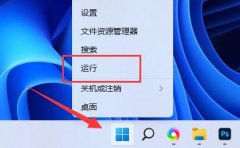
有些朋友不知道win11密钥怎么查看,其实如果你激活了win11,可以直接在系统中查看到win11密钥,如果你还没有激活,那么在购买的win11盒子或邮件里也可以查看到。...
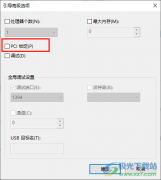
很多小伙伴都喜欢将Win10系统作为电脑中的默认操作系统,因为Win10中的功能十分的丰富,能够帮助我们解决电脑使用过程中遇到的各种问题。有的小伙伴在使用Win10系统时可能会遇到电脑出现拒...
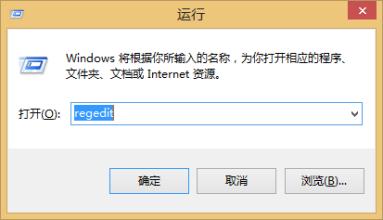
一般操作Windows系统,在使用电脑时发现打开文件夹,图片或者视频,就可以看见其中内容的缩略图,但最近却有Wi...
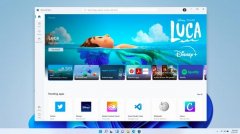
很多用户听说win11上可以直接运行安卓应用程序,但是却发现安卓模拟器在win11中打不开,其实win11目前还没有实装这个功能,大家需要重新安装模拟器来使用安卓应用,下面就一起来看看安卓模...

我们知道电脑使用久了就会出现各种各样的问题,其中最常见的就是显示器问题了,不少用户就曾遇到过显示器颜色不正常,那么当你也遇到Win10显示器颜色不正常怎么办,今天小编给大家整理...
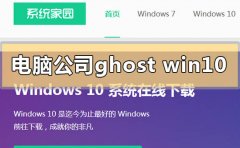
我们在使用win10操作系统的时候,有的情况下可能就会出现需要重装操作系统的问题。那么对于电脑公司ghostwin10系统怎么安装还有很多小伙伴不知道应该怎么做才好。据小编所知我们可以在系统...
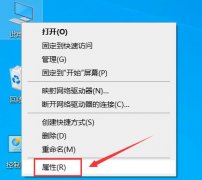
不少用户为了保护电脑都会给其设置睡眠模式,但是在黑屏了之后,有许多的用户遇到了win10黑屏后无法唤醒屏幕的问题,为此我们带来了详细的解决方法,一起看看吧。...

在使用win10商店的时候,很多的用户们发现电脑网络并没有什么问题,但是win10商店却无法连接网络了,这个问题需要怎么去解决呢,快来看看详细的解决教程吧~...
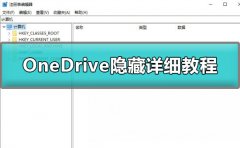
在使用win10系统的时候,有部分用户们表示经常能在桌面或者任务栏上看到one drive,怎么都移不走,一直固定在栏目上,就非常的烦人,那么这个one drive要怎么去隐藏呢,快来看看详细的教程吧...